手机怎么授予网络权限管理 如何设置手机应用的网络权限
日期: 来源:龙城安卓网
随着手机应用的不断增多和功能的不断扩展,网络权限管理成为了用户关注的焦点,用户希望能够控制手机应用对网络的访问权限,保护个人隐私和数据安全。如何设置手机应用的网络权限成为了一个重要的问题。通过授予网络权限管理,用户可以更加灵活地控制应用的网络访问行为,避免个人信息被滥用或泄露。
如何设置手机应用的网络权限
方法如下:
1.打开手机锁屏,点击“手机管家”。
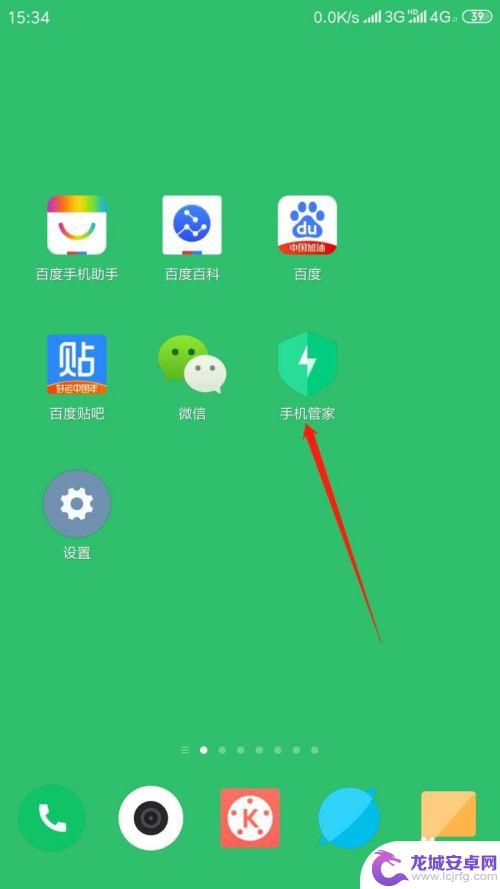
2.进入应用,点击“安全中心”,再点击“网络助手”。
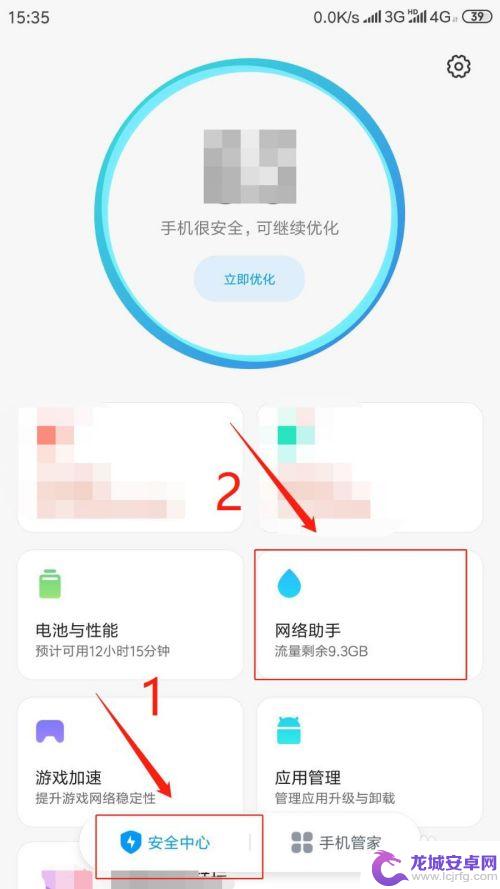
3.进入页面,点击“联网控制”。
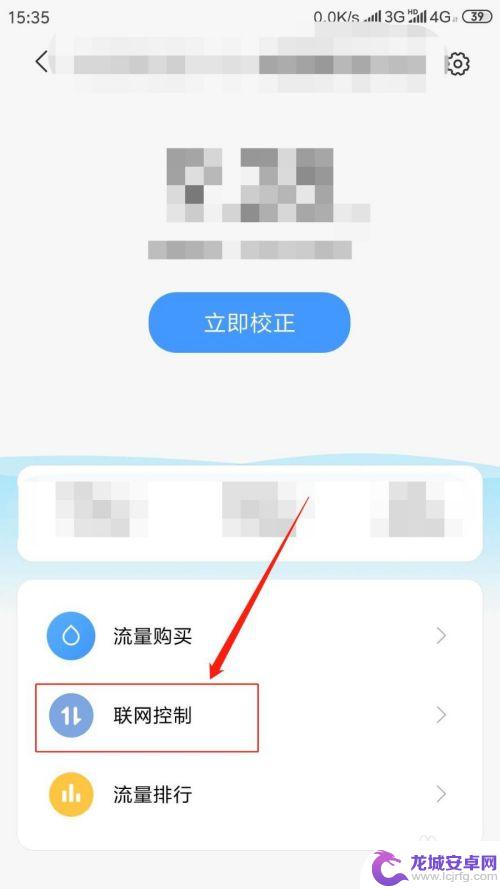
4.进入页面,点击“数据”。在应用列表中点击。指定应用程序“允许或禁止该程序使用移动网络”。
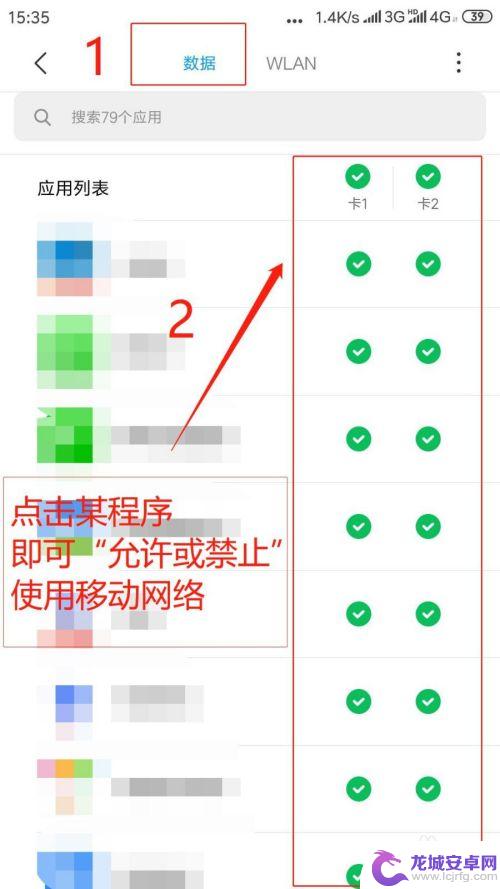
5.点击“WLAN”,在应用列表中点击。指定应用程序"允许或禁止该程序使用无线网络”。
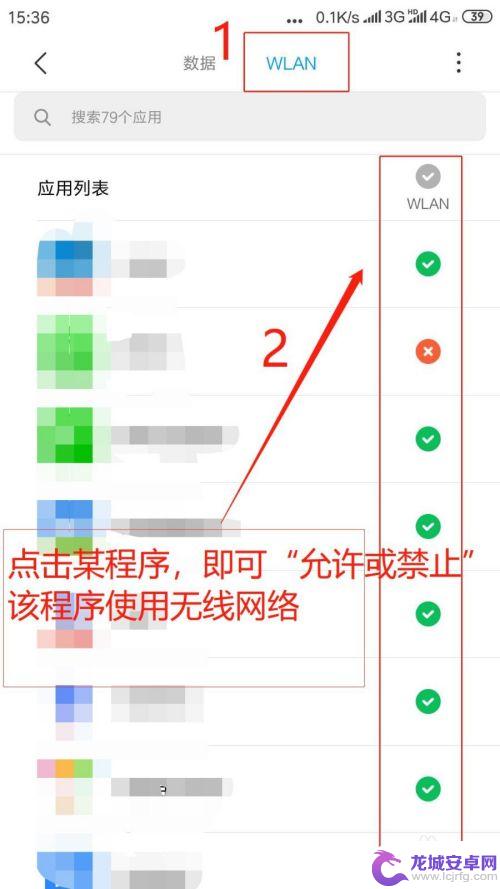
6.点击右上角“●●●”,进行“更多网络访问权限设置”。
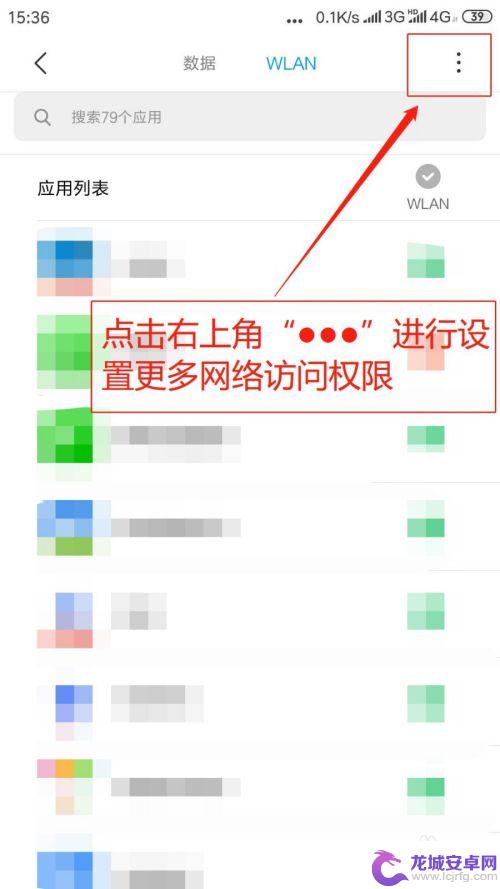
7.弹出菜单,点击“后台联网权限”。
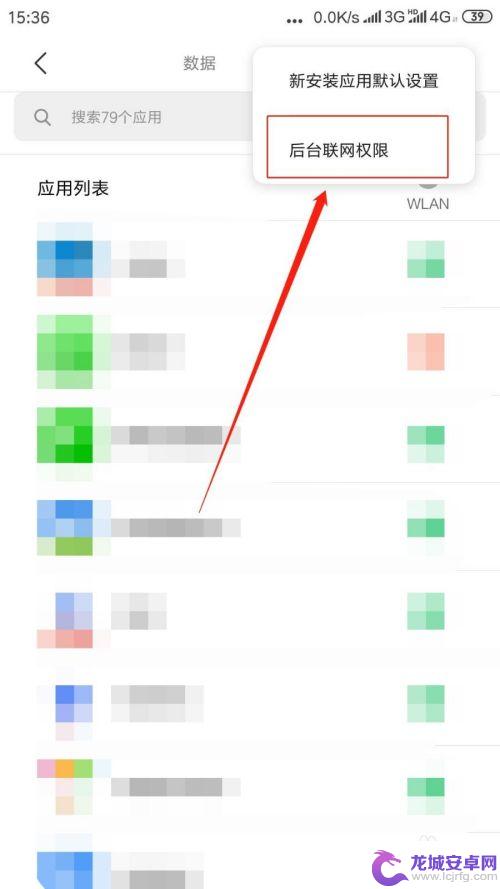
8.进入后台联网权限页面,点击指定程序“联网开关则允许或禁止该程序后台使用网络”。
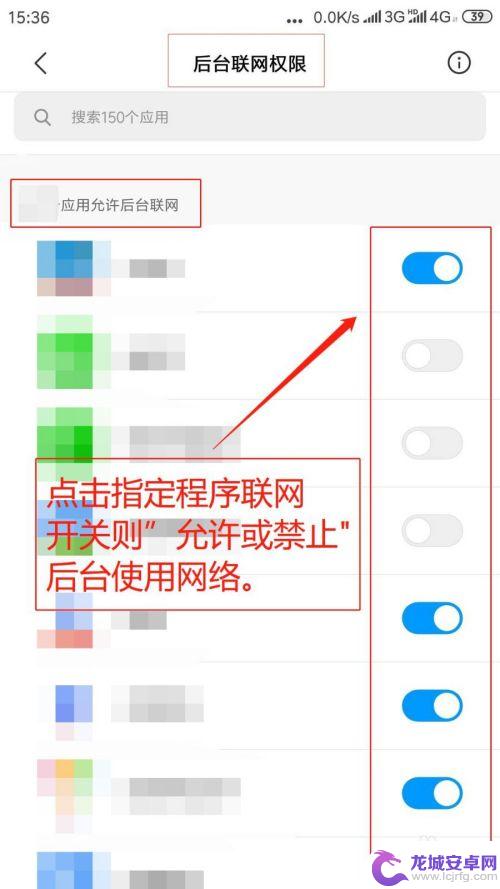
以上就是关于手机如何授予网络权限管理的全部内容,如果您遇到类似的情况,您可以按照小编的方法来解决。












